Heim >System-Tutorial >Windows-Serie >Offizielles Versionsupdate für Windows 11 Build 22621.2506 veröffentlicht, vollständiges Update-Protokoll veröffentlicht!
Offizielles Versionsupdate für Windows 11 Build 22621.2506 veröffentlicht, vollständiges Update-Protokoll veröffentlicht!
- 王林nach vorne
- 2024-02-12 14:00:141489Durchsuche
Neue Neuigkeiten! Microsoft hat am Morgen des 26. Oktober offiziell die offizielle Version von win11 mit der Versionsnummer 22621.2506 veröffentlicht. Dieses neue System hat viele neue Funktionen hinzugefügt, wie z. B. eine zentralisierte KI-gestützte Vorschau, Dateimanager-Updates und hinzugefügte moderne Dateiressourcen, die von WinUI unterstützt werden Homepage usw. finden Sie unten das detaillierte Update-Protokoll.

Update-Protokoll für Build 22621.2506:
【Schwerpunkt】
Copilot in der Windows-Vorschau
Neu! Dieses Update fügt zentralisierte KI-gestützte Vorschauen hinzu, die in Windows als Copilot bezeichnet werden. Damit ist Windows 11 die erste PC-Plattform, die zentralisierte KI-Unterstützung bietet, um Sie bei der Erledigung Ihrer Arbeit zu unterstützen. Startmenü
Neu! Dieses Update bietet eine umfassendere Vorschau, wenn Sie mit der Maus über Dateien unter „Empfohlen“ im Startmenü fahren. In der ersten Version sind Miniaturansichten nicht für alle Dateien verfügbar. Wenn Sie außerdem mit der rechten Maustaste auf Cloud-Dateiempfehlungen klicken, können Sie diese Dateien schnell freigeben.
Neu! In den nächsten Wochen wird möglicherweise eine neue Rangfolge der zuletzt verwendeten Dateien im Abschnitt „Empfohlen“ Ihres Startmenüs angezeigt. Dieses Ranking berücksichtigt den Zeitpunkt der letzten Verwendung der Datei, die Dateierweiterung usw. Dies bedeutet, dass Sie die Dateien möglicherweise nicht in der exakt umgekehrten chronologischen Reihenfolge sehen, in der sie zuletzt verwendet wurden.
Taskleiste, Taskleiste und Benachrichtigungen
Dateimanager
Neu! Dieses Update fügt eine moderne Datei-Explorer-Startseite hinzu, die auf WinUI basiert. Empfohlene Dateien werden als Karussell angezeigt. Dieses Karussell erscheint nur, wenn Sie mit einem Azure AD-Konto bei Windows angemeldet sind. Um diese Funktion zu deaktivieren und angeheftete Ordner anzuzeigen, wählen Sie die Auslassungspunkte aus.
Neu! Die neu gestaltete Adressleiste des Datei-Explorers erkennt lokale und Cloud-Ordner. Außerdem wird der Status Ihrer Dateien angezeigt. Für Microsoft OneDrive-Benutzer enthält die Adressleiste jetzt Ihren OneDrive-Synchronisierungsstatus und Kontingent-Popups.
Neu! Ein neuer Detailbereich im Datei-Explorer (ALT + Umschalt + P) hilft Ihnen, auf verwandte Inhalte zuzugreifen, über Dateiaktivitäten auf dem Laufenden zu bleiben und zusammenzuarbeiten, ohne die Datei zu öffnen. Wenn Sie im Datei-Explorer eine Datei auswählen und diesen Bereich öffnen, werden im Bereich Kontextinformationen zur Datei angezeigt. Dazu gehören Miniaturansichten der Dateien, deren Freigabestatus und Schaltflächen, E-Mails und mehr.
Neu! Dieses Update führt die Galerie im Datei-Explorer ein. Über die Galerie haben Sie einfachen Zugriff auf Ihre Fotosammlung. Der Inhalt der Galerie ist derselbe wie der, den Sie in allen Fotoansichten in der Fotos-App sehen.
Neu! Dieses Update fügt native Unterstützung für das Lesen anderer Archivdateiformate mithilfe des Open-Source-Projekts libarchive hinzu, wie zum Beispiel:
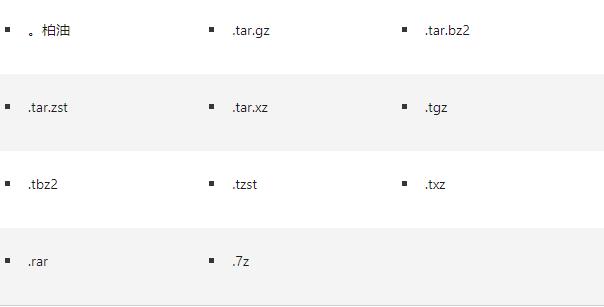
Beachten Sie, dass diese Funktion keine passwortverschlüsselten Dateien unterstützt.
Neu! Sie können jetzt Registerkarten abtrennen und sie mit vorhandenen Datei-Explorer-Fenstern zusammenführen.
Neu! Dieses Update verbessert die Leistung der Berechnungsphase, wenn Sie im Datei-Explorer eine große Anzahl von Dateien gleichzeitig in den Papierkorb senden.
Windows-Freigabe
Neu! Sie können Dateien mit Outlook direkt aus dem Windows-Freigabefenster per E-Mail versenden. Wählen Sie das Outlook-Symbol im Abschnitt „Teilen mit“ des Windows-Freigabefensters.
Neu! Das Windows-Freigabefenster verfügt jetzt über ein Suchfeld. So können Sie jetzt in Outlook nach Kontakten suchen, um Dateien zu teilen. Das Windows-Freigabefenster zeigt außerdem 8–10 vorgeschlagene Kontakte zum schnellen Teilen an, einschließlich des Versendens von Dateien per E-Mail an sich selbst.
Neu! Anstelle eines Dropdown-Menüs im Windows-Freigabefenster gibt es eine Schaltfläche zum Öffnen der Freigabe in der Nähe.
Neu! Bei der Nearby-Freigabe wird Ihr eigener Computer über den erkannten Geräten unter „Nearby-Sharing“ angezeigt.
Neu! Mit Wi-Fi Direct können Sie Dateien schneller von einem Computer auf einen anderen übertragen.
Beachten Sie, dass diese Erfahrungen für Apps verfügbar sind, die das integrierte Windows-Freigabefenster verwenden. Dazu gehört das Teilen lokaler Dateien vom Desktop, dem Datei-Explorer, Fotos, dem Snipping Tool und der Microsoft Xbox.
Backup-Wiederherstellung
Neu! Mit diesem Update wird die Windows-Sicherungsanwendung eingeführt. Nutzen Sie es, um Ihren aktuellen PC schnell zu sichern und ihn für die Migration auf einen neuen vorzubereiten.
Neu! Früher waren Microsoft Store-Apps auf Ihrem PC an ihren Positionen in der Taskleiste und im Startmenü angeheftet. Desktop-Apps, die nicht über den Microsoft Store installiert wurden, befinden sich ebenfalls dort, wo Sie sie platziert haben.
Neu! Die Einstellungen Ihres vorherigen Geräts werden auf Ihrem neuen Computer wiederhergestellt. Dies kann Ihnen helfen, Ihren Arbeitsablauf so schnell wie möglich wieder aufzunehmen.
Beachten Sie, dass dieses Update nicht alle Einstellungen und Anwendungstypen von Windows Backup unterstützt. Das Sichern von Geschäfts- oder Schulkonten wird nicht unterstützt.
Emoticons
Neu! Dieses Update fügt Unterstützung für Unicode Emoji 15 hinzu. Sie können jetzt im Emoji-Bedienfeld neue Emojis anzeigen, suchen und einfügen. Um das Emoji-Panel zu öffnen, drücken Sie die Windows-Logo-Taste + . (Zeitraum).
Neu! Mit der Aktualisierung unseres Farbschriftformats auf COLRv1 zeigt Windows Emojis jetzt mit einem 3D-Erscheinungsbild an. Diese Funktion wird Ihnen nur angezeigt, wenn die App sie unterstützt.
Windows Spotlight
Neu! Dieses Update verbessert das Windows Spotlight-Erlebnis. Über die Schaltfläche „Mehr erfahren“ können Sie eine Vorschau des Bildes im Vollbildmodus anzeigen. Dieses Update bietet außerdem ein minimiertes Windows Spotlight-Erlebnis. Es gibt viele Möglichkeiten, mehr über jedes Bild zu erfahren. Um das Windows Spotlight-Popup zu öffnen, klicken Sie mit der rechten Maustaste auf das Spotlight-Symbol auf Ihrem Desktop. Um mehr über jedes Bild zu erfahren, doppelklicken Sie auf das entsprechende Symbol, um die Bing-Anmeldeseite zu öffnen.
Erzählung
Neu! Dieses Update fügt Narrator neue natürliche Klänge hinzu. Diese Stimmen nutzen moderne Text-to-Speech-Technologie auf dem Gerät. Nach dem Herunterladen kann es ohne Internetverbindung genutzt werden. Die neuen Naturgeräusche sind:
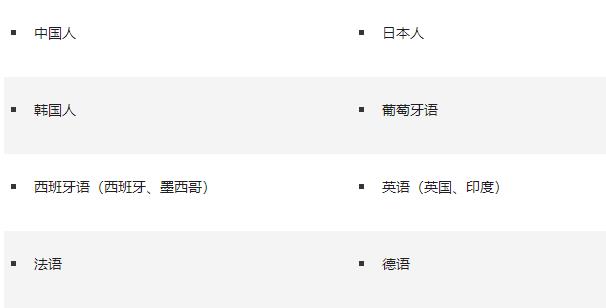
NEU! Wenn Narrator geöffnet ist, erhält es Updates für die Outlook-Unterstützung. Sobald der Download abgeschlossen ist, erhalten Sie eine Benachrichtigung. Derzeit unterstützt Narrator for Outlook nur US-Englisch.
Neu! In Microsoft Excel bietet Narrator ein einfacheres und effizienteres Leseerlebnis. Es priorisiert Ankündigungen basierend auf dem, was Sie zum Durchsuchen der Arbeitsmappe benötigen. Sie können sie mithilfe von Tastaturkürzeln anpassen. Weitere Informationen finden Sie unter Erweiterte Narrator-Unterstützung in Excel-Dokumenten. Dieses neue Erlebnis ist im Microsoft Store erhältlich. Daher kann es einige Minuten dauern, bis es auf Ihrem Gerät verfügbar ist.
Neu! Dieses Update verbessert die Art und Weise, wie Narrator traditionelle chinesische Zeichen und Wörter liest, wenn Sie das Kandidatenfenster des Eingabemethoden-Editors (IME) verwenden. Dies gilt nur für das taiwanesische Sprachpaket. Es funktioniert nicht mit dem Sprachpaket Hongkong.
Sprachzugriff
Neu! Dieses Update fügt Befehle zum Korrigieren von Wörtern hinzu, die von Speech Access nicht erkannt werden. Sie können einen bestimmten Text korrigieren, indem Sie „[Text] korrigieren“ sagen. Mit „Korrigieren“ können Sie den zuletzt diktierten Text korrigieren. Es erscheint ein Korrekturfenster mit einer Liste nummerierter Wörter. Sie können „Klicken Sie auf [Zahl]“ sagen, um ein beliebiges Wort aus der Liste auszuwählen.
Neu! Der Sprachzugriff ist jetzt verfügbar, wenn Sie Ihren Computer starten. Sie können den Sprachzugriff über das Popup-Fenster „Eingabehilfen“ auf Ihrem Sperrbildschirm aktivieren. Um es automatisch zu aktivieren, gehen Sie zu Einstellungen > Barrierefreiheit > Sprache. Wählen Sie die Einstellung „Sprachzugriff aktivieren, bevor Sie sich an Ihrem Computer anmelden“. Anschließend können Sie sich mit Voice Access bei Ihrem Computer anmelden und auf andere Bereiche des Sperrbildschirms zugreifen.
Folgen Sie den Anweisungen in der Sprachzugriffsleiste und konzentrieren Sie sich dabei auf das Passwortfeld. Verwenden Sie Ihre Stimme, um Ihr Passwort oder Ihre PIN zu diktieren. Sie können „Tastatur anzeigen“ sagen, um eine Touch-Tastatur mit Zahlenbeschriftungen anzuzeigen. Sagen Sie die Zahl auf der Taste, um den dazugehörigen Buchstaben einzugeben.
Neu! Der Sprachzugriff funktioniert jetzt für Anwendungen, die mit aktiviertem Microsoft Defender Application Guard ausgeführt werden.
Sicherheit
Neu! Passwörter sind eine einfache und sicherere Alternative zu Passwörtern, wenn Sie sich bei einer passwortfähigen Website oder App anmelden. Sie können jetzt mit Windows Hello einen Schlüssel erstellen, indem Sie eine beliebige App oder Website besuchen, die Schlüssel unterstützt. Nachdem Sie den Schlüssel erstellt haben, können Sie sich mit Windows Hello (Gesicht, Fingerabdruck oder PIN) anmelden. Darüber hinaus können Sie sich mit Ihrem Telefon oder Tablet anmelden.
Neu! Zeigen Sie gespeicherte Schlüssel für Ihre bevorzugten Apps und Websites in den Windows-Einstellungen an und löschen Sie sie. Gehen Sie zu Einstellungen > Konto > Es erscheint eine Liste mit Schlüsseln. Sie können jeden Schlüssel auf Ihrem Gerät suchen und löschen.
HINWEIS Wenn Sie auf Microsoft Edge oder Google Chrome die Benutzeroberfläche der Browserschlüssel sehen, wählen Sie „Windows Hello oder externer Sicherheitsschlüssel“ aus.
Neu! Dieses Update fügt erweiterten Phishing-Schutz in Microsoft Defender SmartScreen hinzu. Es trägt dazu bei, Schul- und Arbeitspasswörter vor Phishing und unsicherer Verwendung auf Websites und Apps zu schützen. Diese Methode funktioniert, wenn Sie die Warnoption der Windows-Sicherheit aktiviert haben. Gehen Sie zu Anwendungs- und Browserkontrollen > Reputationsbasierter Schutz > Phishing-Schutz. Beim Öffnen erscheint ein Dialogfeld, das Sie warnt, dass Ihr Passwort auf unsichere Weise verwendet wird. Beispielsweise ist die Wiederverwendung von Passwörtern nicht sicher.
Neu! Unternehmenskunden können jetzt die EnablePasswordlessExperience-Richtlinie festlegen. Wenn die Richtlinie festgelegt ist, werden Kennwörter für bestimmte Windows-Authentifizierungsschemata ausgeblendet. Dies gilt sowohl für Authentifizierungsszenarien mit angemeldetem Gerät als auch für In-Session-Authentifizierungsszenarien.
Neu! Sie können das automatische Farbmanagement (ACM) auf SDR-Monitoren (Standard Dynamic Range) aktivieren. ACM ermöglicht die genaue und konsistente Anzeige aller Farben in allen Windows-Anwendungen auf jedem unterstützten Monitor. Dies gilt auch dann, wenn die Anwendung kein Farbmanagement durchführt. Um ACM zu aktivieren, gehen Sie zu Einstellungen > Anzeige > Erweiterte Anzeige. Wählen Sie SDR-Monitore aus und aktivieren Sie die Option „Anwendungsfarben automatisch verwalten“. Die Anforderungen für die Verwendung von ACM finden Sie in der folgenden Tabelle.
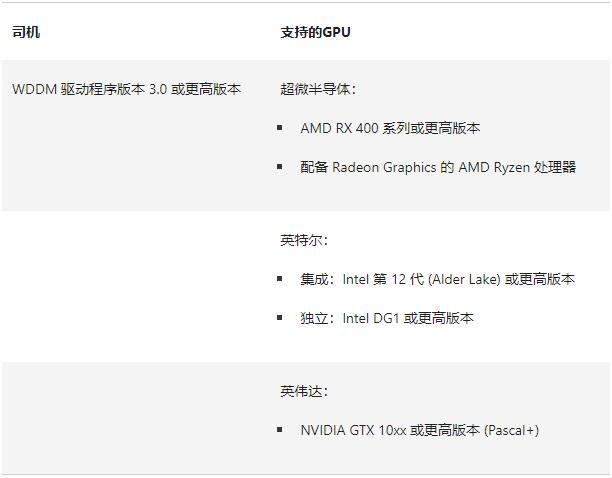
Keine strengen Anforderungen an die Anzeige oder Verbindung. Selbst auf 8-Bit-sRGB-Panels bietet ACM Vorteile. Wir empfehlen jedoch dringend, dass ACM-Geräte über Panels mit einem größeren Farbraum als sRGB verfügen. Es wird außerdem empfohlen, zehn Bit pro Farbkanal (10 Bit) oder höher auszuwählen.
Dieses Update behebt ein Problem, das Windows Mixed Reality betrifft. Wenn Sie versuchen, mit Ihrem Windows Mixed Reality-Headset auf den Microsoft Store zuzugreifen, reagiert dieser nicht mehr.
Einstellungen und Bluetooth
Neu! Dieses Update fügt eine neue Startseite für Einstellungen hinzu. Es verfügt über interaktive Karten, die geräte- und kontobezogene Einstellungen darstellen. Während Sie Ihr Gerät verwenden, passen sich Seiten und Karten an, um Ihnen die relevantesten und nützlichsten Informationen zu liefern. In dieser Version sind es bis zu sieben Karten (siehe unten). Mehr folgt bald.
Empfohlene Einstellungen: Es bietet Ihnen Optionen, die Ihnen helfen, Zeit zu sparen.
Cloud-Speicher: Hier wird die Nutzung Ihres Cloud-Speichers angezeigt und Sie werden darüber informiert, wann die Kapazität erreicht ist.
Kontowiederherstellung: Es hilft Ihnen, weitere Wiederherstellungsinformationen hinzuzufügen. Dies verhindert, dass Sie von Ihrem Konto ausgeschlossen werden.
Personalisierung: Mit nur einem Klick können Sie das Hintergrundthema oder den Farbmodus ändern.
Microsoft 365: Verschaffen Sie sich einen schnellen Überblick über Ihren Abonnementstatus und Ihre Vorteile. Hier können Sie einige wichtige Vorgänge auch ohne Zugriff auf das Netzwerk ausführen.
Xbox: Hier können Sie Ihren Abonnementstatus einsehen und Ihre Abonnements verwalten.
Bluetooth-Geräte: Sie können schnell auf Ihre bevorzugten Bluetooth-Geräte zugreifen und eine Verbindung zu ihnen herstellen.
Beachten Sie, dass dieses Erlebnis nur für die Editionen Windows 11 Home und Pro verfügbar ist. Es befindet sich nicht auf einem vom Unternehmen verwalteten Gerät.
Neu! Dev Drive ist eine neue Form von Speichervolumen. Es stellt Entwicklern die Ressourcen zur Verfügung, die sie zum Hosten von Quellcode, Arbeitsordnern und Paketcache benötigen. Dev Drive basiert auf der Resilient File System (ReFS)-Technologie. Dev Drive verfügt auch über einen Leistungsmodus. Dies ist eine neue Antivirenfunktion von Microsoft Defender.
Der Leistungsmodus minimiert die Auswirkungen auf die Arbeitslast der Entwickler. Sie können freien Speicherplatz auf einem vorhandenen Laufwerk verwenden, um ein Entwicklungslaufwerk oder eine VHD/VHDX zu erstellen. Gehen Sie zur App „Einstellungen“ unter „System“ > „System“ > „Für Entwickler“.
Neu! Dieses Update fügt dynamische Beleuchtung hinzu. Damit können Sie Beleuchtungsgeräte steuern, die den offenen HID LampArray-Standard implementieren. Diese Geräte können Millionen von Farbkombinationen aus Rot, Grün und Blau (RGB) erstellen. Mit dynamischer Beleuchtung können Sie unter anderem Folgendes tun:
Sie können Ihre Windows-Akzentfarbe sofort mit den Geräten in der Umgebung synchronisieren. Verwenden Sie unter „Effekte“ die Schaltfläche „An meine Windows-Akzentfarben anpassen“.
Sie können eine benutzerdefinierte Farbe auswählen, um Ihr Gerät zum Leuchten zu bringen.
Eine Liste kompatibler Geräte auf dem Markt finden Sie unter Dynamische Beleuchtungsgeräte. Sie müssen für diese Geräte die neueste Firmware verwenden.
Neu! Das Update fügt adaptives Dimmen hinzu. Dies funktioniert auf Computern mit Anwesenheitssensoren, die die Aufmerksamkeitserkennung unterstützen. Ihr Gerät kann jetzt den Bildschirm dimmen, wenn Sie wegschauen, und die Dimmung wieder aufheben, wenn Sie zurückblicken. Um es zu aktivieren, gehen Sie zu Einstellungen > Datenschutz und Sicherheit > Anwesenheit. Sie können die Anwesenheitserkennung auch beim Einrichten eines neuen Geräts aktivieren. Dies ist eine Option in Ihren Datenschutzeinstellungen.
Neu! Die Einstellungsseite „Für Entwickler“ befindet sich jetzt unter „Einstellungen“ > „System“. Es befindet sich nicht mehr unter „Einstellungen“ > „Datenschutz und Sicherheit“.
Neu! Dieses Update fügt zwei neue Energieempfehlungen unter Einstellungen > Eine besteht darin, den Dunkelmodus zu aktivieren. Der zweite passt die Bildwiederholfrequenz an.
Neu! Sie können jetzt verhindern, dass Windows mit Ihrem Mobilgerät kommuniziert. Gehen Sie zu Einstellungen > Bluetooth & Geräte > Dort finden Sie die Option, die Telefonverknüpfung zu deaktivieren.
Neu! Sie können jetzt einem Bluetooth Personal Area Network beitreten. Diese Option ist für gekoppelte Geräte verfügbar, die über Bluetooth eine Internetverbindung teilen, beispielsweise ein Mobiltelefon. Gehen Sie zu Einstellungen > Bluetooth & Geräte > Geräte.
Neu! Dieses Update fügt neue Mobilfunk-Switching-Funktionen hinzu. Damit lässt sich leichter steuern, ob Mobilfunk genutzt wird oder nicht, wenn WLAN verfügbar ist, aber es ist weniger effektiv. Gehen Sie zu Einstellungen > Netzwerk & Internet > Mobilfunk.
Neu! Auf der Seite „Datennutzung“ stehen Ihnen weitere Optionen zur Verfügung. Sie unterstützen tägliche und wöchentliche Datenlimits. Zusätzlich wird auf der Seite angezeigt, wie weit das Datenlimit überschritten wurde.
Neu! Über das Kontextmenü können Sie schnell zu den Einstellungen gehen und Apps deinstallieren. Klicken Sie im Startmenü mit der rechten Maustaste auf die Win32-Anwendung oder suchen Sie nach der Anwendung und wählen Sie Deinstallieren.
Neu! Dieses Update verbessert das Design der Einstellungsseite für Scrollradgeräte wie das Surface Dial.
Neu! Dieses Update ändert das Design einiger Listen, um es konsistenter mit anderen Einstellungsseiten zu machen. Diese Listen sind unter Einstellungen >Apps>Anwendungen starten und Einstellungen >Apps>Erweiterte Anwendungseinstellungen>Aliase für die Anwendungsausführung verfügbar. Durch das neue Design ist es außerdem einfacher, mehr Informationen zu den Apps anzuzeigen, die Sie besitzen.
Neu! Sie können jetzt über die Einstellungen auf erweiterte Eigenschaften für Netzwerkadapter und Interneteigenschaften zugreifen. Gehen Sie zu Einstellungen > Netzwerk & Internet > Erweiterte Netzwerkeinstellungen.
Neu! Sie können jetzt WLAN-Passwörter für bekannte Netzwerke in den Einstellungen anzeigen. Gehen Sie zu Einstellungen > Netzwerk & Internet > WLAN und wählen Sie „Bekannte Netzwerke verwalten“.
Neu! Dieses Update verbessert Ihr Erlebnis beim Ändern der Zeitzonen. Diese Änderung berücksichtigt Situationen, in denen Standortdaten möglicherweise ungenau sind. Bevor Windows die Zeitzone für Sie anpasst, erscheint eine Benachrichtigung, die Sie auffordert, die Zeitzone zu bestätigen.
Neu! Dieses Update verbessert auch Ihr Erlebnis beim Ändern Ihrer Zeitzone unter Einstellungen > Zeit & Sprache > Datum & Uhrzeit. Wenn die Standorteinstellungen deaktiviert sind, wird eine Warnung angezeigt. Sie werden aufgefordert, die Standorteinstellungen zu aktivieren, um eine genaue Zeitzonenanpassung sicherzustellen. Diese Warnung hilft Ihnen zu verstehen, warum die Zeitzone möglicherweise falsch ist, damit Sie das Problem beheben können.
Neu! Dieses Update verbessert das Design des Task-Manager-Dialogfelds und seiner Einstellungsseite. Es entspricht jetzt dem Erscheinungsbild anderer Einstellungsseiten. Das neue Design unterteilt die Kategorien außerdem in verschiedene Abschnitte, um die Benutzeroberfläche übersichtlicher zu gestalten.
Neu! Windows kann jetzt Kamera-Streaming-Probleme erkennen. Wenn Ihre Kamera nicht aktiviert oder der Verschluss geschlossen ist, erscheint eine Benachrichtigung. Es wird empfohlen, die Problembehandlung „Automatisch Hilfe anfordern“ zu aktivieren, um das Problem zu beheben.
Neu! Netzwerk-Popups auf dem Sperrbildschirm entsprechen jetzt den Designprinzipien von Windows 11.
Neu! Dieses Update ändert das Design des Benachrichtigungsdialogfelds der Windows-Sicherheitsfirewall. Sie entsprechen nun dem Look and Feel von Windows 11.
Neu! Dieses Update bringt Bluetooth® Low Energy (LE)-Audiounterstützung auf mehr PC-Plattformen. Es verbessert außerdem die Audiotreue und verlängert die Akkulaufzeit, wenn Sie Ihren Computer mit Bluetooth LE-Audio-Ohrhörern und -Kopfhörern koppeln.
Neu! Systemkomponenten haben eine eigene Seite unter Einstellungen > System > Systemkomponenten. Der aktuelle Speicherort befindet sich unter „Einstellungen“ > „Apps“ > „Installierte Apps“.
Dieses Update behebt ein Problem, das auftritt, wenn Sie Universal Printing verwenden und einen Drucker basierend auf seinem Standort hinzufügen. Wenn Sie die Struktur der Baumansicht durchsuchen, funktionieren die Baumknoten nicht wie erwartet.
Windows 365 Switch
Neu! Mit Windows 365 Switch können Sie sich bei Ihrem Windows 365-Cloud-PC anmelden und ihn mit Ihrem lokalen Desktop verbinden. Anschließend können Sie mit bekannten Tastaturbefehlen, Mausklicks oder Wischgesten zwischen ihnen wechseln. Für einen einfachen Zugriff von Ihrem Desktop aus können Sie Windows 365 „Zur Aufgabenansicht wechseln“ hinzufügen.
Eintreten
Neu! Dieses Update beginnt mit der Einführung der digitalen Handschrift (Freihandeingabe) in einigen Bearbeitungsfeldern in Windows Ink. Darüber hinaus ist die Erkennungstechnologie genauer. Es gibt Gesten zum Löschen, Auswählen, Verbinden und Teilen von Wörtern. Sie können auch Gesten verwenden, um neue Zeilen einzufügen.
Beachten Sie, dass diese Verbesserungen nur auf Englisch (USA) verfügbar sind. Eine umfassendere Sprachunterstützung ist in Kürze verfügbar. Um diese Funktion zu verwalten, gehen Sie zu Einstellungen > Bluetooth & Geräte >
Dieses Update behebt ein Problem, das Touchscreens betrifft. Sie funktionieren nicht richtig, wenn Sie mehrere Monitore verwenden.
Verbesserungen
Dieses nicht sicherheitsrelevante Update enthält Qualitätsverbesserungen. Wenn Sie diesen Wissensdatenbank-Artikel installieren:
Neu! Dieses Update fügt neue Anpassungsoptionen für OEMs dynamischer Beleuchtung hinzu. Sie können jetzt Ihr Betriebssystem-Image für Ihren neuen PC anpassen. Dazu gehört auch das Festlegen dynamischer Beleuchtungsstandards.
Dieses Update ändert den englischen Namen der ehemaligen Türkischen Republik. Der neue offizielle Name ist Republik Türkiye.
Dieses Update unterstützt die Umstellung der kroatischen Währung von Kuna auf Euro.
Dieses Update unterstützt die Änderungen der Sommerzeit (DST) in Syrien. Weitere Informationen finden Sie in den vorläufigen Leitlinien für die Sommerzeitumstellung 2022 in Syrien.
Dieses Update behebt ein Problem, das Fontdrvhost.exe betrifft. Wenn Sie eine CFF2-Schriftart (Compact Font Format Version 2) verwenden, reagiert diese nicht mehr.
Dieses Update behebt ein Speicherleckproblem in ctfmon.exe.
Dieses Update behebt ein Speicherleckproblem in TextInputHost.exe.
Dieses Update behebt ein Problem, das sich auf die dynamische Beleuchtung auswirkt. Der Standardanbieter wird nicht wie erwartet angewendet. Dies tritt auf, wenn Sie die Einrichtung mit einer Unattend-Datei durchführen.
Dieses Update behebt ein Problem, das Windows-Firewall-Profile betrifft. Wenn Sie sich in einem domänenauthentifizierten Netzwerk befinden, wird die öffentliche Domäne erkannt. Das ist falsch.
Dieses Update behebt ein Problem, das Outlook betrifft. Es reagierte nicht mehr. Dies tritt auf, wenn Sie auf einem IPP-Drucker (Internet Printing Protocol) drucken, der eine langsame Reaktionszeit hat.
Dieses Update behebt einen Fehler, der beim Drucken mit dem v4-Druckertreiber aufgetreten ist.
Dieses Update behebt ein Problem, das sich auf die Mobilfunkeinstellungen auswirkt. Der Name des Mobilfunkanbieters ist falsch.
Dieses Update bringt die COSA-Profile (Country and Carrier Settings Asset) bestimmter Mobilfunkbetreiber auf den neuesten Stand.
Dieses Update behebt ein Problem, das externe Verbindungen blockiert. Dies geschieht, wenn Sie einen Kubernetes-Lastausgleichsdienst einrichten und die Sitzungsaffinität aktivieren.
Dieses Update behebt ein Problem mit dem Firewall-Konfigurationsdienstanbieter (CSP). Es verhindert die Synchronisierung des Geräts.
Dieses Update behebt ein Problem, das Geräte betrifft, für die eine Windows Information Protection (WIP)-Richtlinie definiert und ein Proxy festgelegt ist. Es ist ein Stoppfehler aufgetreten. Dies tritt auf Geräten auf, die Microsoft Defender Application Guard verwenden. Früher hieß WIP Enterprise Data Protection (EDP).
Dieses Update behebt ein Problem, das nach dem Zurücksetzen der Schaltfläche „Ausführen“ auftrat. Sie können die Windows Hello-Gesichtserkennung nicht einrichten. Dies betrifft Geräte mit aktivierter Windows Enhanced Login Security (ESS).
Dieses Update behebt ein Problem, das PowerShell-Versionen über 7.3.1 betrifft. Es blockiert möglicherweise Skripte und verhindert, dass sie im eingeschränkten Sprachmodus ausgeführt werden. Dies geschieht, wenn Sie die WDAC-Richtlinie aktivieren.
Dieses Update behebt ein Problem, das sich auf die Einstellung zum automatischen Ausblenden der Taskleiste auswirkt. Sie können es nicht mit der SHAppBarMessage()-API festlegen.
Dieses Update verbessert die Leistung des Suchfelderlebnisses.
Dieses Update behebt ein Problem, das Robocopy betrifft. Der /efsraw-Schalter verhindert, dass Daten korrekt kopiert werden.
Dieses Update behebt ein Problem, das den Device Management (DM)-Client betrifft. Die Synchronisierungssitzung dauert länger, als Sie für die Registrierungsstatusseite (ESP) erwarten.
Wenn Sie ein älteres Update installiert haben, wird nur das in diesem Paket enthaltene neue Update heruntergeladen und auf Ihrem Gerät installiert.
Windows 11 Servicing Stack Update – 22621.2495
Dieses Update bringt Qualitätsverbesserungen für den Servicing Stack (die Komponente, die Windows-Updates installiert). Servicing Stack Updates (SSU) stellt sicher, dass Sie über einen starken und zuverlässigen Servicing Stack verfügen, damit Ihre Geräte Microsoft-Updates empfangen und installieren können.
Bekannte Probleme in diesem Update
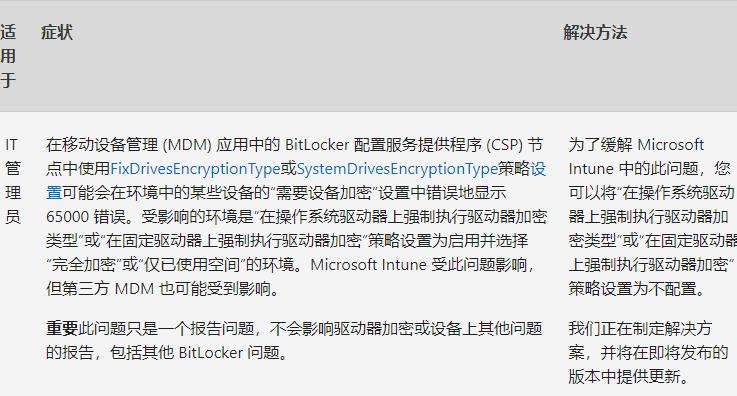
Das obige ist der detaillierte Inhalt vonOffizielles Versionsupdate für Windows 11 Build 22621.2506 veröffentlicht, vollständiges Update-Protokoll veröffentlicht!. Für weitere Informationen folgen Sie bitte anderen verwandten Artikeln auf der PHP chinesischen Website!

